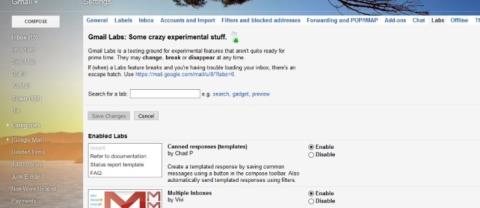El uso de varias cuentas de correo electrónico al mismo tiempo es común hoy en día y verificar la cuenta de correo electrónico completa en una computadora o dispositivo móvil es un hábito diario de estilo de vida.
Es importante saber cómo eliminar las direcciones de correo electrónico de su dispositivo para las direcciones que ya no usa. Si no ha cambiado a usar aplicaciones de correo electrónico en lugar de Apple Mail y todavía usa Mail, el siguiente artículo le mostrará cómo agregar y eliminar cuentas de correo electrónico en Mail en Mac, iPhone y iPad.
Agregar y eliminar cuentas de correo electrónico en Mac, iPhone y iPad
1. Agregar una cuenta de correo electrónico automática y manual
Si la cuenta de correo electrónico que está agregando es del servicio Gmail de Google, Yahoo Mail o iCloud , Mail agregará automáticamente su cuenta de correo electrónico con su dirección de correo electrónico y contraseña.
Si está utilizando una dirección de correo electrónico de un proveedor de servicios de red (ISP), es posible que deba ingresar la configuración de su cuenta de correo electrónico manualmente.
Para configurar su cuenta de correo electrónico manualmente, debe conocer su nombre de usuario (dirección de correo electrónico completa), Servidor de correo entrante y Servidor de correo saliente . Si no conoce esta información, consulte o póngase en contacto con su proveedor de servicios de correo electrónico.
2. POP con IMAP
También tendrá que elegir IMAP o POP para su cuenta de correo electrónico. IMAP significa Protocolo de acceso a mensajes de Internet y POP es Protocolo de oficina postal , ambos protocolos de correo electrónico. Estos dos protocolos le permiten recibir correos electrónicos utilizando una aplicación de un tercero llamado Mail.
Si accede al correo electrónico en varios dispositivos, como computadoras, teléfonos y tabletas, debe usar IMAP. La estructura de correo electrónico y carpeta se almacena en el servidor y solo las copias se almacenan localmente en su dispositivo. El uso de IMAP garantiza que todos sus dispositivos tengan la misma estructura de correo electrónico y carpeta.
POP es útil si desea descargar y almacenar correos electrónicos (no copias) en su dispositivo. El correo electrónico descargado usando POP está disponible incluso cuando no tienes conexión a Internet. POP también es una buena manera de tener copias de seguridad de todos los correos electrónicos. Sin embargo, si elige POP como cliente de correo electrónico en un dispositivo móvil, lo más probable es que no pueda crear y usar carpetas para organizar su correo electrónico.
Si utiliza POP como cliente de correo electrónico en su computadora, asegúrese de configurar la opción para eliminar una copia del correo electrónico que se copia en el servidor. De esa manera, puede descargar correos electrónicos a su computadora y aún recibir el mismo correo electrónico en dispositivos móviles.
3. Agregue una cuenta de correo electrónico con autenticación de dos factores

La autenticación de dos factores (2FA) es un método de seguridad que proporciona seguridad adicional al iniciar sesión en una cuenta en línea. Tienes que demostrar tu identidad de 2 maneras diferentes. La mayoría de las cuentas en línea usan una contraseña que puede ser hackeada fácilmente.
La autenticación de dos factores proporciona un segundo nivel de seguridad para su cuenta, lo que requiere que no solo conozca su contraseña, sino también su número de teléfono, etc. Esto hace que sea más difícil para un atacante acceder a su cuenta.
Si está agregando una cuenta y tiene habilitada la autenticación de dos factores, como una cuenta de Gmail , debe tener una contraseña específica de la aplicación antes de agregar una cuenta de correo electrónico a Mail.
Una contraseña específica de la aplicación es un código generado por el servicio o proveedor de correo electrónico. Este código se utiliza en lugar de su contraseña habitual al agregar cuentas de correo electrónico a Mail o cualquier cliente de correo electrónico de terceros. Su proveedor de servicios de correo electrónico debe tener instrucciones sobre cómo obtener contraseñas específicas de la aplicación para su cuenta de correo electrónico.
4. Agregue una cuenta de correo electrónico a Mail en Mac
Puede agregar una cuenta de correo electrónico a Mail en Mac en la aplicación o en las preferencias del sistema. El resultado es el mismo con ambos métodos.
4.1. Use la aplicación de Correo para agregar cuentas de correo electrónico
Para agregar una cuenta de correo electrónico utilizando la aplicación Correo, abra la aplicación y seleccione Correo> Agregar cuenta ...

Seleccione el tipo de cuenta de correo electrónico que está agregando. Si no ve el tipo de cuenta en la lista, seleccione Otra cuenta de correo.

Si selecciona Otra cuenta de correo , el sistema aún intentará agregar la cuenta de correo electrónico automáticamente. El siguiente cuadro de diálogo aparece si su nombre de cuenta y contraseña no están verificados. Ingrese información adicional como se menciona en la sección de cuenta de correo electrónico automática y manual anterior y seleccione IMAP o POP. A continuación, haga clic en Iniciar sesión .

Si su cuenta ha sido verificada, se le preguntará qué aplicación desea usar con su nueva cuenta de correo electrónico. Seleccione la aplicación deseada y haga clic y Listo.

4.2. Cambie la descripción de la cuenta de correo electrónico usando la aplicación Correo
Su cuenta de correo electrónico aparece en Bandeja de entrada en Correo. Por defecto, la dirección de correo electrónico se muestra como se describe para la cuenta. Para cambiar esto, haga clic derecho en su cuenta en Bandeja de entrada y seleccione Editar ... en el menú emergente.

Seleccione la cuenta de correo electrónico que desea cambiar de nombre. Luego, ingrese una nueva descripción en la nueva Descripción y cierre el cuadro de diálogo.

4.3. Use las opciones del sistema para agregar una cuenta de correo electrónico
También puede agregar cuentas de correo electrónico a su Mac en las preferencias del sistema. Vaya al menú Apple y seleccione Preferencias del sistema . Luego, haga clic en Cuentas de Internet.

Seleccione el tipo de cuenta de correo electrónico que desea agregar. Seleccione Agregar otra cuenta si no ve su tipo de correo electrónico en la lista.

Esto también agrega la cuenta de correo electrónico a la aplicación de Correo en Mac y la configuración es la misma. No importa si inicia el proceso en la aplicación Correo o en las preferencias del sistema. Se agrega una cuenta de correo electrónico a la Mac y a la aplicación de Correo en ambos casos.
4.4. Cambiar la descripción de la cuenta de correo electrónico usando las preferencias del sistema
Por defecto, la cuenta de correo electrónico se muestra como se describe para la cuenta. Sin embargo, puede cambiarlo como lo haría en la aplicación Correo. Vaya a Aplicación> Preferencias del sistema y haga clic en Cuentas de Internet. A continuación, seleccione la cuenta que desea cambiar y haga clic en Detalles ...

Ingrese una nueva descripción y haga clic en Aceptar .

4.5. Establecer la frecuencia para verificar el correo nuevo
Puede elegir la frecuencia con la que desea verificar si hay correo nuevo yendo al menú Correo en la aplicación Correo y eligiendo Preferencias ...

Puede seleccionar Buscar automáticamente nuevos mensajes cuando abra Correo. Si desea tener más control al revisar el correo nuevo, puede elegir con qué frecuencia en el menú emergente.
Si desea elegir cuándo buscar correo nuevo, incluso cuando el correo está abierto, seleccione Manualmente. Para recibir un nuevo correo electrónico manualmente, elija Obtener todo el correo nuevo del menú Buzón en Correo o presione Comando + Mayús + N.

5. Eliminar o deshabilitar la cuenta de correo electrónico en Mac
Si tiene una cuenta de correo electrónico en su Mac que ya no está en uso, puede eliminarla. Vaya al menú Apple , seleccione Preferencias del sistema y haga clic en Cuentas de Internet.
Seleccione la cuenta que desea eliminar y haga clic en el signo menos debajo de la lista de cuentas.

Tienes dos opciones. Puede seleccionar Eliminar de todo, lo que eliminará la cuenta de correo electrónico, incluidas todas las configuraciones de la cuenta y los correos electrónicos asociados.

O si no desea eliminar la configuración y los correos electrónicos de esa cuenta, puede elegir Desactivar cuenta . Esto preservará toda la configuración y el correo electrónico, pero la cuenta se moverá al final de la lista de cuentas y se etiquetará como Inactiva. Las cuentas de correo electrónico inactivas no se muestran en el correo.

También puede hacer que una cuenta esté inactiva desmarcando todas las aplicaciones relacionadas para esa cuenta.
Si desea utilizar algunas de las aplicaciones disponibles para su cuenta, pero no desea agregar una cuenta de correo electrónico a Mail, desmarque Mail en la lista de aplicaciones.

6. Agregue cuentas de correo electrónico a Mail en iPhone o iPad
Si siempre usa su teléfono o tableta y generalmente está en línea, puede agregar cuentas de correo a su iPhone o iPad. Abra la aplicación Configuración y vaya a Correo> Cuentas> Agregar cuenta.

Si ve el proveedor de correo en la lista, tóquelo para agregar su cuenta automáticamente, utilizando su dirección de correo electrónico y contraseña (o contraseña específica de la aplicación). Si no ve el proveedor de servicios, toque Otro y luego Agregar cuenta de correo para agregar la cuenta manualmente.

Si agrega una cuenta manualmente, ingrese un nombre, correo electrónico, contraseña (o contraseña específica de la aplicación) y una descripción en la pantalla Cuenta y haga clic en Siguiente.

Toque IMAP o POP en la parte superior de la siguiente pantalla.

Ya sea que agregue cuentas de forma manual o automática, seleccione el contenido que desea sincronizar y toque Guardar.

6.1. Cambiar descripción en la cuenta de correo electrónico
Por defecto, la cuenta de correo electrónico se muestra como se describe en la nueva cuenta de correo electrónico. Sin embargo, puede cambiar esto tocando la cuenta de correo electrónico en la lista Cuentas.

Toque Siguiente en la siguiente pantalla.

Ingrese una nueva descripción en la Descripción y haga clic en Listo.

7. Eliminar cuentas de correo electrónico de Mail en iPhone o iPad
Si tiene una cuenta de correo electrónico en su iPhone o iPad que ya no está en uso, puede eliminarla. Vaya a Configuración> Correo> Cuentas y toque la cuenta que desea eliminar.

Toque Eliminar cuenta dos veces. Su cuenta y todos los correos electrónicos y su configuración se han eliminado del dispositivo.

Arriba está todo el tutorial sobre cómo agregar o eliminar cuentas de correo electrónico en Mac, iPhone o iPad. En caso de que necesite agregar una nueva cuenta de correo electrónico o desee eliminar una cuenta de correo electrónico no utilizada, puede hacer absolutamente lo que desee con la operación simple como se indicó anteriormente.